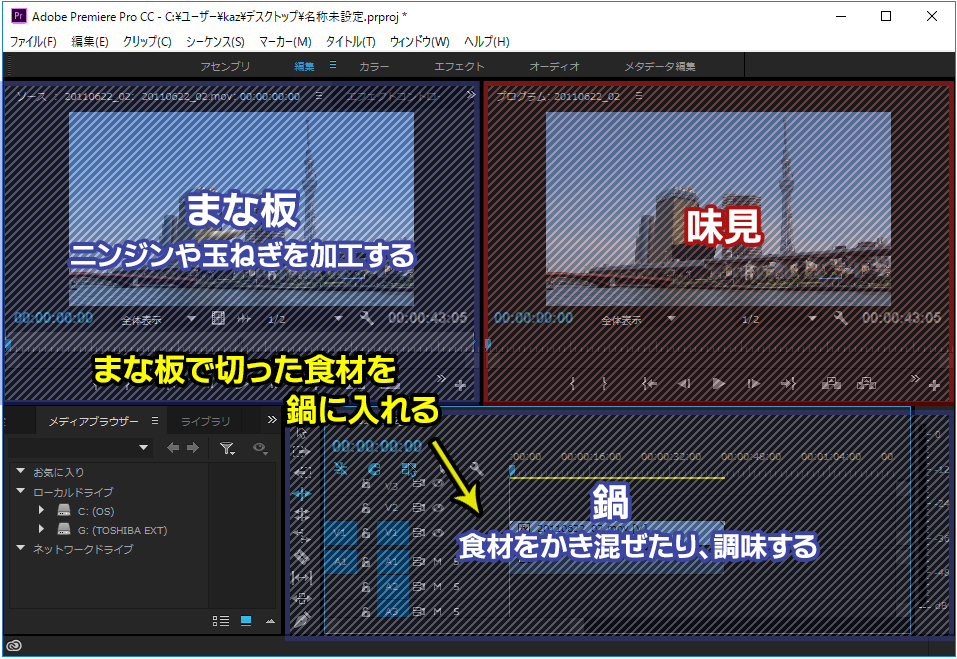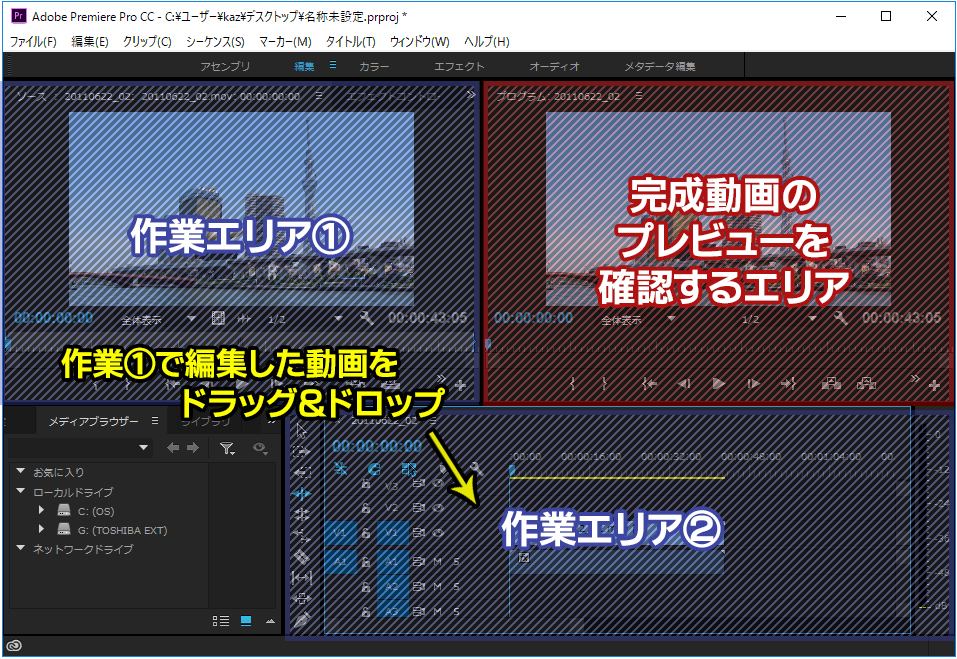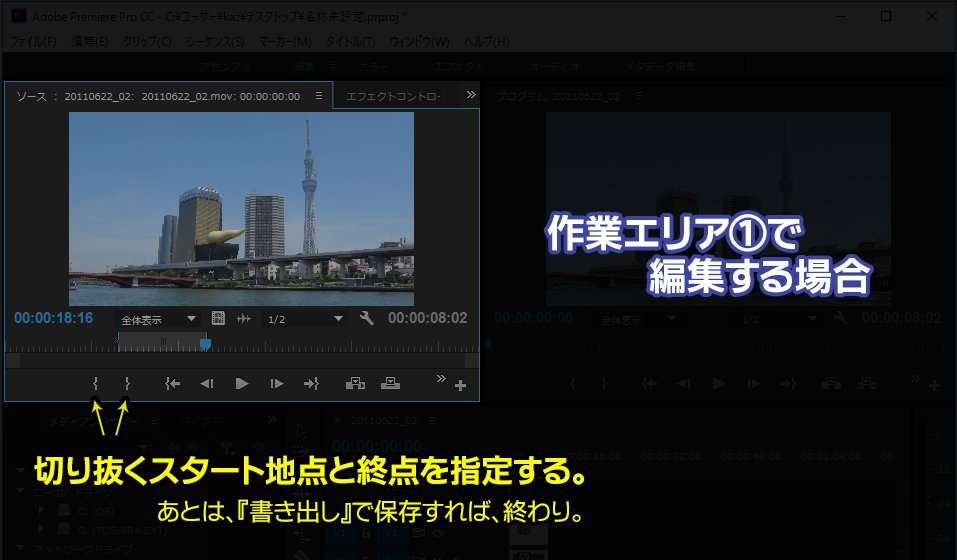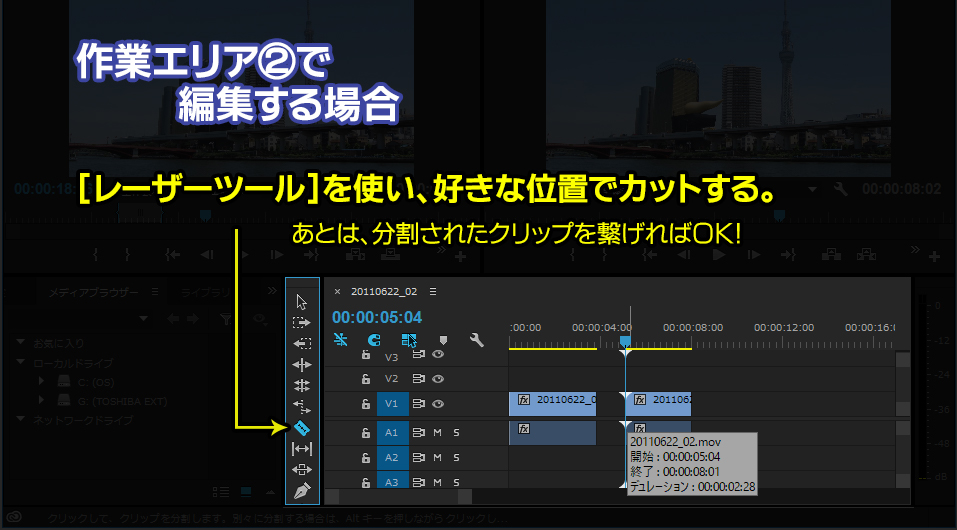公開日:2017年6月21日
30秒でわかる『Adobe Premiere Pro CC』の使い方(動画の余計なシーンをカットする編集)
『Adobe Premiere Pro CC』をはじめて使うから、まずは簡単に使い方を知りたい!という人向けの記事です。
例として、「動画の余計なシーンをカットする場合の作業手順」を紹介します。
まずは、『Adobe Premiere Pro CC』の各画面の役割について。
分かりやすいようにカレー作りに例えてみました ↓
ここさえ押さえておけば、あとは難しくありません。
まずは、編集したい動画をドラッグ&ドロップで作業エリア(1)に入れます。
作業エリア(1)でカットなどの編集作業を行い、終わったら、作業エリア(1)からドラッグ&ドロップして作業エリア(2)に移します。
次に編集したい動画があれば、また作業エリア(1)にドラッグ&ドロップで動画を入れて…の繰り返しです。
動画を全て作業エリア(2)に入れてから、結合などの作業を行います。
作業エリア【1】で動画をカットをする手順
動画を少しずつ再生しながら、残したいシーンのスタート地点に[インをマーク]、終点に[アウトをマーク]を付けるだけです。
あとは、上部メニューの[ファイル]-[書き出し]-[メディア]で保存してください。
作業エリア【2】の編集方法
作業エリア(2)のタイムラインを使っても、カット作業はできます。
[レーザーツール]を選択して、カットしたい位置を選んでください。
クリップが分割されるので、不要な部分は右クリックで[削除]を選択してください。
空いた隙間は、[選択ツール]でクリップを移動して詰めることができます。